Фотошоп онлайн
Иногда нужно немного подправить понравившуюся картинку, уменьшить размер фото, сделать из большой иллюстрации маленькую аватарку, повернуть картинку на 90 градусов, убрать эффект красных глаз на фото, сделать подпись к иллюстрации и т.п. Конечно, для всех этих и многих других задач отлично подходит программа Adobe Photoshop. Но что делать, если дистрибутива полноценной программы нет под рукой, а качать его с торренов или eMule нет времени или возможности? Достаточно просто погуглить и найти подходящий Фотошоп онлайн.
Попыток создать полноценную онлайн замену программе Photoshop было много. Большинство из них были либо очень слабенькими подобиями графического редактора с похожим на Фотошоп интерфейсом, либо требовали зарегистрироваться и/или оплатить доступ к расширенной функциональности. Но есть и приятные исключения, которые позволяют пользоваться Фотошопом онлайн бесплатно и без регистрации. Например, сайт pixlr.com:
Например, сайт pixlr.com:
Графический редактор на этом сайте представляет собой продуманный flash-модуль с интерфейсом, очень похожим на привычный Photoshop. Если у вас есть опыт работы в оригинальной программе Adobe Photoshop, то данный вариант Фотошопа онлайн будет вам понятен и на его изучение не нужно будет тратить время. Если же вы новичок, то интуитивно понятный русскоязычный интерфейс и всплывающие подсказки помогут вам освоить эту онлайн программу в кратчайшие сроки.
Основные преимущества Photoshop онлайн:
1. Программа доступна с любого компьютера, подключенного к интернету, быстро загружается, работает корректно во всех популярных браузерах (Opera, Mozilla, IE), не требует регистрации и установки.
2. Кроме английского языка, который загружается по умолчанию, можно выбрать русский или украинский.
3. Можно открывать изображения и сохранять результаты работы во всех популярных графических форматах интернета, включая JPG, GIF, PNG.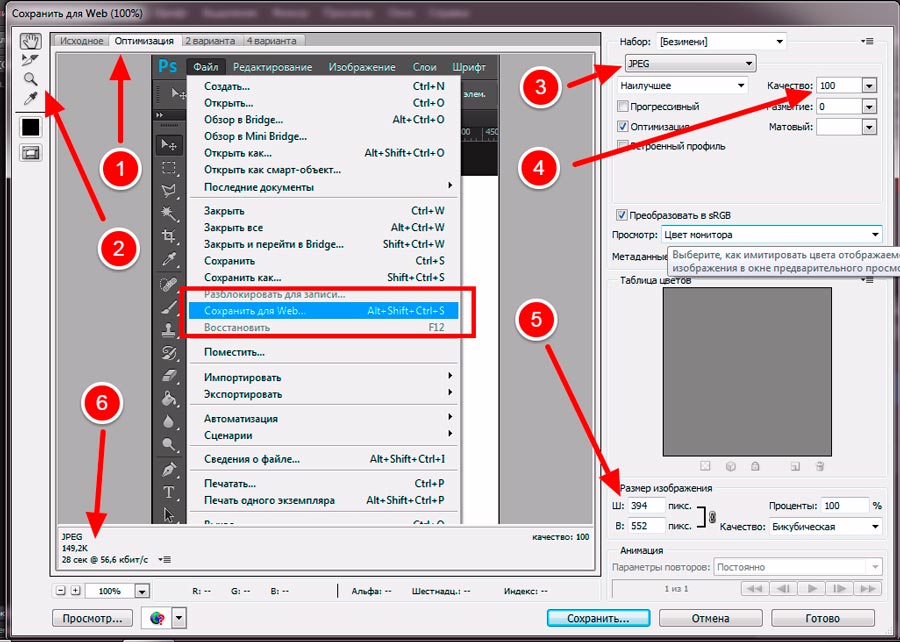
4. Работают почти все горячие клавиши Photoshop, что значительно облегчает работу и экономит время опытным пользователям оригинальной программы.
5. Онлайн версия Фотошопа быстро и без критичных ошибок загружает большие слоеные файлы формата PSD (даже с именами файлов в кириллице), сделанные в привычном Photoshop CS3:
Некоторые недостатки онлайн версии Фототшопа:
1. Не стоит забывать, что это все же маленькая онлайн программа, похожая на Фотошоп, но не сам Photoshop. Возможности онлайн версии намного скромнее, она предназначена для небольших срочных правок несложных задач. Для полноценной работы, например, над макетами дизайнов для сайта, она не подходит.
2. При открытии файлов PSD, сделанных ранее в оригинальном Фотошопе, тексты и шрифты нельзя изменить (они растеризируются), некоторые эффекты слоев (например, Color Overlay) отображаются некорректно. Папки, в которые группируются слои, после загрузки в онлайновый Фотошоп не отображаются, хотя все слои при этом доступны.
3. Не работает перетаскивание изображения или его фрагмента из одного открытого проекта в другой.
4. Работают далеко не все популярные горячие клавиши Photoshop. Мне, например, сильно не хватает понимание онлайновым Фотошопом комбинации Ctrl+Alt+ноль, с помощью которой можно установить масштаб картинки в 100%.
5. В браузере Internet Explorer 8 онлайн Фотошоп работает заметно медленнее, чем в Opera 10 или Firefox 3. Так что если вы поклонник IE или его надстроек, для работы в Photoshop онлайн вам придется отказаться от привычного браузера.
Выводы: В онлайн Фотошопе на сайте pixlr.com можно легко и быстро исправить мелкие проблемные участки на фото, сделать аватарки из готовых картинок и обработать несложные рисунки. Программа отлично подходит, если нет возможности или времени установить нормальный Photoshop, но для серьезной работы опытному дизайнеру функциональности Фотошопа онлайн будет явно недостаточно.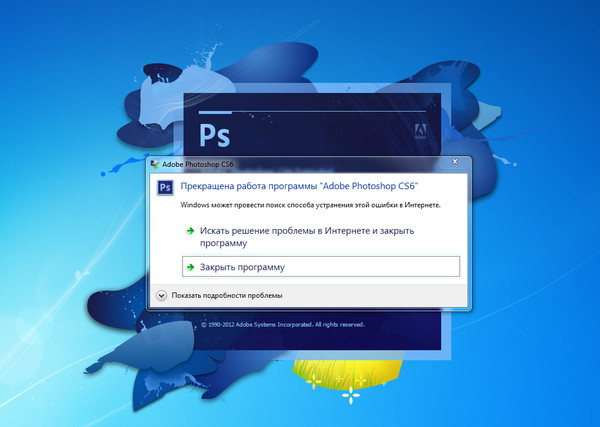
Фотошоп онлайн | Уроки по фотошопу. Фотошоп онлайн.
Фотошоп онлайн на русском языке — данный онлайн редактор фотографий является бесплатным аналогом программы Adobe Photoshop на русском языке. В состав фотошопа входит весь основной набор инструментов Photoshop. Рассмотрим верхнюю панель инструментов в бесплатном онлайн редакторе.
Вкладка Файл. Для создания нового изображения используется Файл-> Новый… или сочетание (Ctrl+N). В результате будет создан новый чистый лист с указанными размерами полотна.
Если Вы хотите открыть уже существующее изображение в онлайн редакторе фото, необходимо использовать Файл-> Открыть… Также загружать фотографии и изображения в онлайн фотошоп можно и с интернета, выбрав Файл-> Открыть с URL… и указав урл адрес изображения. Нажав на Файл->Сохранить… можно сохранить отредактированное фото в онлайн фотошопе на компьютере.
Рассмотрим вкладку Редактировать в фотошоп онлайн, данная вкладка используется для операций над изображением в редакторе.
Здесь присутствуют такие полезные инструменты, как «Отменить» (Ctrl+Z) и «Повторить» (Ctrl+Y). Данные инструменты используются для отмены или повтора последнего действия в онлайн редакторе фото. Все операции, выполняемые над изображением можно наблюдать в правом нижнем углу окна в панели «Журнал»
На панели «Журнал » можно выбрать то или иное действие выполненное ранее. В работе онлайн редактора доступны все основные функции буфера обмена: Вырезать, Скопировать, Очистить, Вставить , Выбрать все и Снять выделение, также можно использовать в онлайн фотошопе горячие клавиши.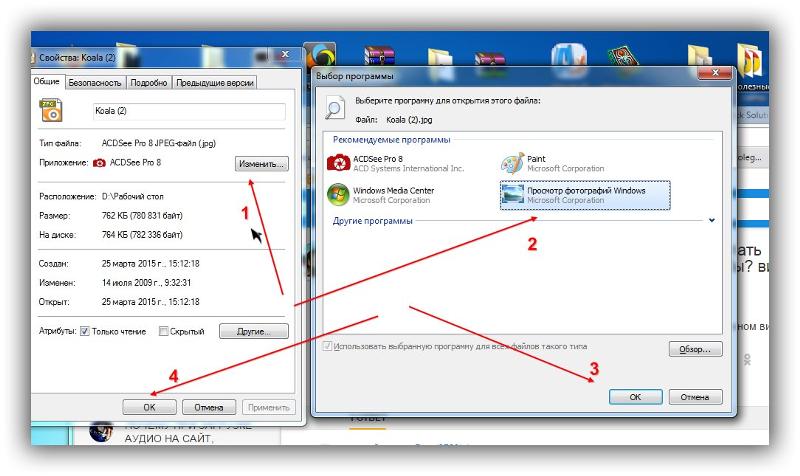 Инструмент Свободное преобразование… позволит Вам изменить, переместить, наклонить и деформировать изображение в онлайн редакторе фотографий.
Инструмент Свободное преобразование… позволит Вам изменить, переместить, наклонить и деформировать изображение в онлайн редакторе фотографий.
Во вкладке Изображение присутствуют такие инструменты:
Размер изображения… позволит Вам изменить и масштабировать фотографию по ширине и высоте в пикселях. Инструмент Размер холста… изменяет только размер рабочей области и обрезает открытое изображение, если размер холста меньше самого изображения. Также изображение можно повернуть на 180 и 90 град. по часовой и против часовой стрелки. С помощью инструмента Отразить вертикально и Отразить горизонтально
Во вкладке Слой в бесплатном редакторе фото присутствуют инструменты для работы со слоями изображения.
Слой — это отдельный фрагмент изображения, он как стекло с картинкой, накладывается на другое стекло при этом можно выбирать его прозрачность.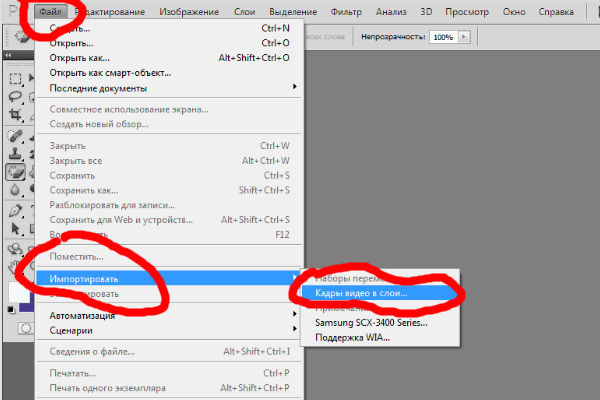
Панель для работы со слоями расположена в правой части окна и называется Слои
На данной панели можно перемещать слои, располагая их один выше другого и на оборот. Напротив каждого слоя в онлайн редакторе фото стоит галочка, которая делает слой видимым и доступным для работы, если галочка не стоит, значит, слой не доступен для работы.
Инструмент Слой-> Стили слоя, позволяет добавить дополнительно оформление для каждого слоя, с помощью таких функций как: отбросить тень, внутренняя тень, скос, внешнее и внутреннее свечение.
Во вкладке Коррекция можно выполнить цветокоррекцию фотографии.
При помощи вкладки Коррекция в онлайн фотошопе можно сделать фотографию более насыщенной, а также более яркой или темной. Также можно преобразовать фотографию из цветной в черно-белую. Инструмент Авто-уровни выполняет автоматическую фотокоррекцию онлайн.
Вкладка Фильтр с множеством фильтров, которые можно применить к Вашему фото.
Название фильтров на русском языке, лучше всего поэкспериментировать с каждым фильтром, чтобы узнать, как именно он работает. Данное меню очень интересное в плане больших возможностей и эффектов, которые можно применить к Вашим фотографиям.
Рассмотрим вкладку Просмотр в редакторе фото онлайн.
В данном меню можно убирать ненужные окна в фотошопе, а также масштабировать изображение. Многие из инструментов данного меню проиллюстрированы на панели Навигатор в правой части экрана.
Для удобства работы в онлайн редакторе фото с помощью ползунка можно легко увеличить или уменьшить область работы с изображением.
Для выбора языка в фотошопе онлайн можно воспользоваться вкладкой Язык.
Данное меню служит для смены языка интерфейса в онлайн редакторе фото. На выбор предоставляется довольно много языков, в том числе русский и украинский.
На выбор предоставляется довольно много языков, в том числе русский и украинский.
На панели инструментов в онлайн фотошопе находятся все основные инструменты, используемые в Adobe Photoshop.
Здесь можно найти такие инструменты как: рамка (для выделения области на фото), лассо, штамп, кисть, карандаш, инструмент для заливки изображения, пипетка, ластик (для удаления ненужных пикселей), инструмент для устранения эффекта красных глаз на фотографии и многое другое.
Фотошоп онлайн — это очень удобный онлайн редактор фото с множеством инструментов, для фотокоррекции и обработки изображений онлайн.
Фотошоп онлайн на русском языке может пригодиться Вам, если под рукой не оказалось установленной версии Adobe Photoshop. Успехов в освоении программы Фотошоп!
Добавить в закладки:Общие вопросы | Photoshop в Интернете, бета-версия
- Руководство пользователя Photoshop
- Знакомство с Photoshop
- Мечтай.
 Сделай это.
Сделай это. - Что нового в Photoshop
- Отредактируйте свою первую фотографию
- Создание документов
- Фотошоп | Общие вопросы
- Системные требования Photoshop
- Перенос предустановок, действий и настроек
- Знакомство с Photoshop
- Мечтай.
- Photoshop и другие продукты и услуги Adobe
- Работа с иллюстрацией Illustrator в Photoshop
- Работа с файлами Photoshop в InDesign
- Материалы Substance 3D для Photoshop
- Photoshop и Adobe Stock
- Использование встроенного расширения Capture в Photoshop
- Библиотеки Creative Cloud
- Библиотеки Creative Cloud в Photoshop
- Используйте сенсорную панель с Photoshop
- Сетка и направляющие
- Создание действий
- Отмена и история
- Photoshop на iPad
- Photoshop на iPad | Общие вопросы
- Знакомство с рабочим пространством
- Системные требования | Фотошоп на iPad
- Создание, открытие и экспорт документов
- Добавить фото
- Работа со слоями
- Рисовать и раскрашивать кистями
- Сделать выделение и добавить маски
- Ретушь ваших композитов
- Работа с корректирующими слоями
- Отрегулируйте тональность композиции с помощью Кривых
- Применить операции преобразования
- Обрезка и поворот композитов
- Поворот, панорамирование, масштабирование и сброс холста
- Работа с текстовыми слоями
- Работа с Photoshop и Lightroom
- Получить отсутствующие шрифты в Photoshop на iPad
- Японский текст в Photoshop на iPad
- Управление настройками приложения
- Сенсорные клавиши и жесты
- Горячие клавиши
- Прямая трансляция во время создания в Photoshop на iPad
- Исправление недостатков с помощью Восстанавливающей кисти
- Создание кистей в Capture и использование их в Photoshop
- Работа с файлами Camera Raw
- Создание смарт-объектов и работа с ними
- Отрегулируйте экспозицию ваших изображений с помощью Dodge and Burn
- Photoshop в Интернете, бета-версия
- Общие вопросы | Photoshop в Интернете, бета-версия .
- Введение в рабочее пространство
- Системные требования | Photoshop в Интернете, бета-версия
- Сочетания клавиш | Photoshop в Интернете, бета-версия
- Поддерживаемые типы файлов | Photoshop в Интернете, бета-версия
- Открытие и работа с облачными документами
- Применение ограниченных правок к вашим облачным документам
- Сотрудничать с заинтересованными сторонами

- Облачные документы
- Облачные документы Photoshop | Общие вопросы
- Облачные документы Photoshop | Вопросы рабочего процесса
- Управление и работа с облачными документами в Photoshop
- Обновление облачного хранилища для Photoshop
- Невозможно создать или сохранить облачный документ
- Устранение ошибок облачного документа Photoshop
- Сбор журналов синхронизации облачных документов
- Делитесь доступом и редактируйте свои облачные документы
- Делитесь файлами и комментируйте в приложении
- Рабочее пространство
- Основы рабочего пространства
- Настройки
- Учитесь быстрее с помощью панели Photoshop Discover
- Создание документов
- Поместить файлы
- Комбинации клавиш по умолчанию
- Настройка сочетаний клавиш
- Инструментальные галереи
- Параметры производительности
- Использовать инструменты
- Предустановки
- Сетка и направляющие
- Сенсорные жесты
- Используйте сенсорную панель с Photoshop
- Сенсорные возможности и настраиваемые рабочие пространства
- Превью технологий
- Метаданные и примечания
- Сенсорные возможности и настраиваемые рабочие пространства
- Поместите изображения Photoshop в другие приложения
- Линейки
- Показать или скрыть непечатаемые дополнения
- Укажите столбцы для изображения
- Отмена и история
- Панели и меню
- Позиционные элементы с привязкой
- Положение с помощью инструмента «Линейка»
- Веб-дизайн, экранный дизайн и дизайн приложений
- Photoshop для дизайна
- Артборды
- Предварительный просмотр устройства
- Копировать CSS из слоев
- Разделение веб-страниц
- Опции HTML для фрагментов
- Изменить макет среза
- Работа с веб-графикой
- Создание фотогалерей в Интернете
- Основы изображения и цвета
- Как изменить размер изображения
- Работа с растровыми и векторными изображениями
- Размер изображения и разрешение
- Получение изображений с камер и сканеров
- Создание, открытие и импорт изображений
- Просмотр изображений
- Недопустимая ошибка маркера JPEG | Открытие изображений
- Просмотр нескольких изображений
- Настройка палитр цветов и образцов
- Изображения с высоким динамическим диапазоном
- Подберите цвета на изображении
- Преобразование между цветовыми режимами
- Цветовые режимы
- Стереть части изображения
- Режимы наложения
- Выберите цвет
- Настройка индексированных таблиц цветов
- Информация об изображении
- Фильтры искажения недоступны
- О цвете
- Цветовые и монохромные настройки с использованием каналов
- Выберите цвета на панелях «Цвет» и «Образцы»
- Образец
- Цветовой режим или Режим изображения
- Цветной оттенок
- Добавить условное изменение режима к действию
- Добавить образцы из HTML CSS и SVG
- Битовая глубина и настройки
- Слои
- Основы слоев
- Неразрушающий монтаж
- Создание и управление слоями и группами
- Выберите, сгруппируйте и свяжите слои
- Поместите изображения в рамки
- Непрозрачность слоя и смешивание
- Слои маски
- Применение смарт-фильтров
- Композиции слоев
- Переместить, сложить и заблокировать слои
- Слои-маски с векторными масками
- Управление слоями и группами
- Эффекты слоя и стили
- Редактировать маски слоя
- Извлечение активов
- Показать слои с обтравочными масками
- Создание ресурсов изображения из слоев
- Работа со смарт-объектами
- Режимы наложения
- Объединение нескольких изображений в групповой портрет
- Объединение изображений с помощью Auto-Blend Layers
- Выравнивание и распределение слоев
- Копировать CSS из слоев
- Загрузить выделение из границ слоя или маски слоя
- Knockout для отображения содержимого других слоев
- Подборки
- Начало работы с подборками
- Сделайте выбор в композите
- Рабочая область выбора и маски
- Выберите с помощью инструментов выделения
- Выберите с помощью инструментов лассо
- Настройка выбора пикселей
- Перемещение, копирование и удаление выбранных пикселей
- Создать временную быструю маску
- Выберите диапазон цветов в изображении
- Преобразование между путями и границами выделения
- Основы канала
- Сохранить выделение и маски альфа-канала
- Выберите области изображения в фокусе
- Дублировать, разделять и объединять каналы
- Вычисления каналов
- Начало работы с подборками
- Настройки изображения
- Замена цветов объекта
- Деформация перспективы
- Уменьшить размытие изображения при дрожании камеры
- Примеры лечебных кистей
- Экспорт таблиц поиска цветов
- Настройка резкости и размытия изображения
- Понимание настроек цвета
- Применение регулировки яркости/контрастности
- Настройка деталей теней и светлых участков
- Регулировка уровней
- Настройка оттенка и насыщенности
- Настройка вибрации
- Настройка насыщенности цвета в областях изображения
- Быстрая корректировка тона
- Применение специальных цветовых эффектов к изображениям
- Улучшите изображение с помощью настройки цветового баланса
- Изображения с высоким динамическим диапазоном
- Просмотр гистограмм и значений пикселей
- Подберите цвета на изображении
- Обрезка и выравнивание фотографий
- Преобразование цветного изображения в черно-белое
- Корректирующие слои и слои-заливки
- Настройка кривых
- Режимы наложения
- Целевые изображения для прессы
- Настройка цвета и тона с помощью пипеток «Уровни» и «Кривые»
- Настройка экспозиции и тонирования HDR
- Осветлить или затемнить области изображения
- Выборочная настройка цвета
- Adobe Camera Raw
- Системные требования Camera Raw
- Что нового в Camera Raw
- Введение в Camera Raw
- Создание панорам
- Поддерживаемые объективы
- Эффекты виньетирования, зернистости и удаления дымки в Camera Raw
- Комбинации клавиш по умолчанию
- Автоматическая коррекция перспективы в Camera Raw
- Радиальный фильтр в Camera Raw
- Управление настройками Camera Raw
- Открытие, обработка и сохранение изображений в Camera Raw
- Исправление изображений с помощью инструмента Enhanced Spot Removal Tool в Camera Raw
- Поворот, обрезка и настройка изображений
- Настройка цветопередачи в Camera Raw
- Версии процесса в Camera Raw
- Внесение локальных корректировок в Camera Raw
- Исправление и восстановление изображений
- Удаление объектов с фотографий с помощью Content-Aware Fill
- Content-Aware Patch and Move
- Ретушь и исправление фотографий
- Исправить искажение изображения и шум
- Основные действия по устранению неполадок для устранения большинства проблем
- Улучшение и преобразование изображения
- Замена неба на изображениях
- Преобразование объектов
- Настройка обрезки, поворота и размера холста
- Как обрезать и выпрямить фотографии
- Создание и редактирование панорамных изображений
- Деформация изображений, форм и путей
- Точка схода
- Контентно-зависимое масштабирование
- Преобразование изображений, форм и контуров
- Рисунок и живопись
- Симметричные узоры красками
- Рисование прямоугольников и изменение параметров обводки
- О чертеже
- Рисование и редактирование фигур
- Малярные инструменты
- Создание и изменение кистей
- Режимы наложения
- Добавить цвет к путям
- Редактировать пути
- Краска с помощью кисти Mixer
- Наборы кистей
- Градиенты
- Градиентная интерполяция
- Выбор заливки и обводки, слоев и контуров
- Рисование с помощью инструментов «Перо»
- Создание шаблонов
- Создание шаблона с помощью Pattern Maker
- Управление путями
- Управление библиотеками шаблонов и пресетами
- Рисовать или рисовать на графическом планшете
- Создание текстурированных кистей
- Добавление динамических элементов к кистям
- Градиент
- Нарисуйте стилизованные мазки с помощью Art History Brush
- Краска с рисунком
- Синхронизация пресетов на нескольких устройствах
- Текст
- Добавить и отредактировать текст
- Единый текстовый движок
- Работа со шрифтами OpenType SVG
- Символы формата
- Формат абзацев
- Как создавать текстовые эффекты
- Редактировать текст
- Межстрочный и межсимвольный интервал
- Арабский и еврейский шрифт
- Шрифты
- Устранение неполадок со шрифтами
- Азиатский тип
- Создать тип
- Ошибка Text Engine при использовании инструмента «Текст» в Photoshop | Виндовс 8
- Добавить и отредактировать текст
- Фильтры и эффекты
- Использование фильтра «Пластика»
- Используйте галерею размытия
- Основы фильтра
- Ссылка на эффекты фильтра
- Добавить световые эффекты
- Используйте адаптивный широкоугольный фильтр
- Используйте фильтр масляной краски
- Используйте фильтр «Пластика»
- Эффекты слоя и стили
- Применить определенные фильтры
- Размазать области изображения
- Использование фильтра «Пластика»
- Сохранение и экспорт
- Сохранение файлов в Photoshop
- Экспорт файлов в Photoshop
- Поддерживаемые форматы файлов
- Сохранять файлы в графических форматах
- Перемещение дизайнов между Photoshop и Illustrator
- Сохранение и экспорт видео и анимации
- Сохранение файлов PDF
- Защита авторских прав Digimarc
- Сохранение файлов в Photoshop
- Управление цветом
- Понимание управления цветом
- Поддержание согласованности цветов
- Настройки цвета
- Дуотоны
- Работа с цветовыми профилями
- Документы с управлением цветом для онлайн-просмотра
- Управление цветом документов при печати
- Импортированные изображения с управлением цветом
- Пробные цвета
- Веб-дизайн, экранный дизайн и дизайн приложений
- Photoshop для дизайна
- Артборды
- Предварительный просмотр устройства
- Копировать CSS из слоев
- Разделение веб-страниц
- Опции HTML для фрагментов
- Изменить макет среза
- Работа с веб-графикой
- Создание веб-галерей фотографий
- Видео и анимация
- Видеомонтаж в Photoshop
- Редактировать слои видео и анимации
- Обзор видео и анимации
- Предварительный просмотр видео и анимации
- Красить кадры в слоях видео
- Импорт видеофайлов и последовательностей изображений
- Создать анимацию кадра
- Creative Cloud 3D-анимация (предварительная версия)
- Создание анимации временной шкалы
- Создание изображений для видео
- Печать
- Печать 3D-объектов
- Печать из фотошопа
- Печать с управлением цветом
- Контактные листы и презентации в формате PDF
- Печать фотографий в макете пакета изображений
- Печать плашечных цветов
- Печать изображений на коммерческой типографии
- Улучшение цветных отпечатков из Photoshop
- Устранение проблем с печатью | Фотошоп
- Автоматизация
- Создание действий
- Создание графики, управляемой данными
- Сценарии
- Обработать пакет файлов
- Играть и управлять действиями
- Добавить условные действия
- О действиях и панели действий
- Инструменты записи в действиях
- Добавить условное изменение режима к действию
- Набор инструментов пользовательского интерфейса Photoshop для подключаемых модулей и сценариев
- Подлинность контента
- Узнайте об учетных данных контента
- Идентичность и происхождение для NFT
- Подключить учетные записи для атрибуции креативов
- Фотошоп 3D
- Фотошоп 3D | Общие вопросы о снятых с производства 3D-функциях
Найдите ответы на наиболее распространенные вопросы о веб-бета-версии Photoshop
Что такое веб-бета-версия Photoshop?
Открыть в веб-версии Photoshop в бета-версии
Adobe расширяет возможности Photoshop в Интернете для совместного использования, просмотра и легкого редактирования облачных документов Photoshop (.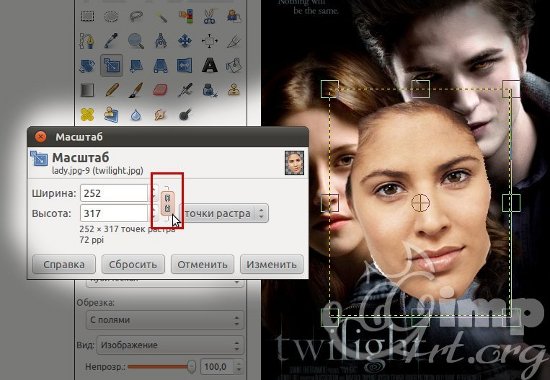 psdc). Соавторы могут открывать и просматривать вашу работу в браузере, оставлять отзывы и вносить основные изменения, не загружая приложение.
psdc). Соавторы могут открывать и просматривать вашу работу в браузере, оставлять отзывы и вносить основные изменения, не загружая приложение.
Как получить доступ к веб-бета-версии Photoshop?
Чтобы начать работу с бета-версией Photoshop в Интернете, перейдите на домашнюю страницу Photoshop в Интернете . Откройте существующий облачный документ Photoshop или создайте новый на главном экране.
Почему я не вижу возможности открыть свой документ в веб-бета-версии Photoshop?
Мы запускаем бета-версию Photoshop в Интернете в течение короткого периода времени, чтобы обеспечить общую стабильность. Возможно, он еще не доступен, но, пожалуйста, зайдите позже! Другая причина, по которой вы можете не видеть этот параметр, заключается в том, что ваша организация отключила эту функцию.
Почему мой документ загружается так долго?
При запуске бета-версии Photoshop в веб-версии может наблюдаться заметная задержка при открытии файла.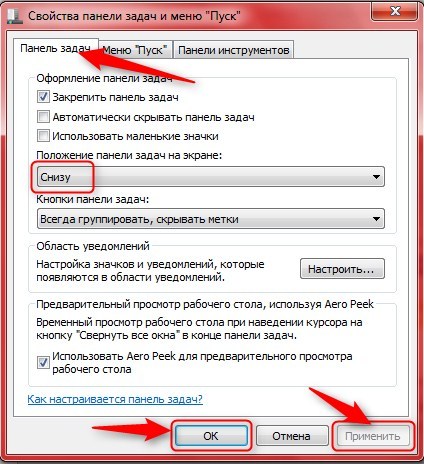 Мы занимаемся этим вопросом. Если ваш браузер зависает, закройте браузер и попробуйте снова открыть файл.
Мы занимаемся этим вопросом. Если ваш браузер зависает, закройте браузер и попробуйте снова открыть файл.
Что происходит с содержимым, которое я создаю в веб-бета-версии Photoshop?
Мы рекомендуем вам поиграть и повеселиться в веб-бета-версии Photoshop, где ваши документы хранятся в виде облачных документов. При тестировании Photoshop в веб-бета-версии мы рекомендуем загружать копии или резервные копии любых важных документов или производственного контента… знаете ли, на всякий случай!
Какие языки поддерживает бета-версия Photoshop в Интернете?
Полный список языков, поддерживаемых бета-версией Photoshop в Интернете, см. в разделе Системные требования | Photoshop в веб-бета-версии.
Какие форматы файлов поддерживает бета-версия Photoshop в Интернете?
Полный список форматов файлов, поддерживаемых веб-бета-версией Photoshop, см. в разделе Поддерживаемые типы файлов | Фотошоп в сети.
Можно ли открыть необработанный файл в веб-бета-версии Photoshop?
Да. Полный список поддерживаемых форматов файлов см. в разделе Поддерживаемые типы файлов | Photoshop в веб-бета-версии.
Полный список поддерживаемых форматов файлов см. в разделе Поддерживаемые типы файлов | Photoshop в веб-бета-версии.
Какие браузеры поддерживает бета-версия Photoshop в Интернете?
В настоящее время вы можете редактировать и сохранять изменения в облачных документах в веб-бета-версии Photoshop с помощью Google Chrome и Microsoft Edge. Вы по-прежнему можете просматривать и комментировать неподдерживаемые браузеры. Вскоре мы перенесем редактирование в другие браузеры, такие как Firefox. Дополнительные сведения см. в разделе Системные требования | Photoshop в веб-бета-версии.
Доступна ли бета-версия Photoshop в Интернете для школьных учетных записей?
Да, бета-версия Photoshop в Интернете теперь доступна для всех пользователей образовательных учреждений с платными правами на Photoshop.
Нужна ли мне подписка на Photoshop для использования веб-бета-версии Photoshop?
Да. Для доступа к веб-бета-версии Photoshop требуется действующая подписка Creative Cloud, включающая Photoshop.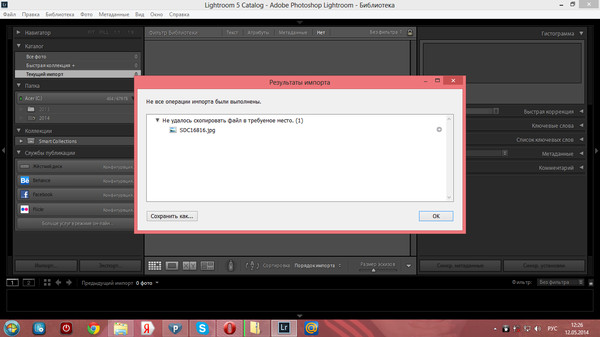
Могу ли я получить доступ к веб-бета-версии Photoshop с лицензией на общее устройство?
Нет. В настоящее время вы не можете получить доступ к веб-бета-версии Photoshop с лицензией на общее устройство.
Можно ли использовать бета-версию Photoshop в Интернете на планшете (iPad, iPad Pro и т. д.) или в браузере телефона?
В настоящее время редактировать в веб-бета-версии Photoshop можно только в немобильных веб-браузерах. Вы можете просматривать и комментировать с помощью мобильного веб-браузера. Для iPad мы рекомендуем вам попробовать Photoshop на iPad, который включен в вашу подписку Creative Cloud. Загрузите Photoshop на iPad из App Store.
Что такое облачный документ Photoshop?
Облачные документы — это новый тип файлов облачных документов Adobe, к которым можно получить доступ онлайн или офлайн непосредственно из приложений Photoshop. Дополнительные сведения см. в разделе Облачные документы Photoshop | Общие вопросы.
Где я могу оставить свой отзыв о бета-версии Photoshop в Интернете команде разработчиков?
Веб-версия Photoshop все еще находится на стадии бета-тестирования, поэтому при работе могут возникнуть некоторые проблемы. Сообщайте о проблемах или оставляйте отзывы в бета-сообществе Adobe Photoshop. Зайдите туда, чтобы проголосовать, или начните новую беседу, используя тему «Интернет». Мы ценим любые отзывы!
Что делать, если возникает ошибка или сбой при работе с веб-бета-версией Photoshop?
Если при использовании бета-версии Photoshop в Интернете возникает ошибка или сбой, выполните одно из следующих действий:
- Повторите попытку редактирования в новом окне браузера.
- Убедитесь, что в вашем браузере установлены последние обновления от Google или Microsoft.
- Очистите кеш браузера и файлы cookie.
- Перезагрузите компьютер.
- Если вы пробовали описанное выше, но у вас по-прежнему возникают проблемы с веб-бета-версией Photoshop, сообщите нам об этом в сообществе бета-версии Adobe Photoshop, начав новое обсуждение, используя параметр «Ошибка».

У меня запрашивают файл .log. Откуда я могу получить журналы Chrome и/или Edge?
Chrome и Edge помещают все ошибки в журнал инструментов разработчика. Вы можете сохранить этот журнал, чтобы поделиться с командой разработчиков в бета-сообществе.
Google Chrome :
- Откройте верхнее правое меню Chrome, затем в разделе «Дополнительные инструменты» найдите и выберите «Инструменты разработчика».
- В инструментах разработчика, которые отображаются справа, щелкните вкладку Консоль вверху.
- Щелкните правой кнопкой мыши на панели консоли и выберите «Сохранить как…»
- Сохраните файл .log на своем компьютере, чтобы вы могли поделиться им.
Microsoft Edge : Журналы Microsoft Edge см. в разделе Open Microsoft Edge DevTools.
Нужны ли две вкладки браузера для одновременной работы с двумя изображениями?
Да. На данный момент каждая вкладка открывает один новый документ. Мы работаем над мультидокументной поддержкой.
Мы работаем над мультидокументной поддержкой.
Где находится кнопка «Сохранить»? Как часто моя работа сохраняется?
Веб-бета-версия Photoshop сохраняет вашу работу в облачных документах каждые 5 минут. Он также выполнит сохранение, если вы переключитесь на другое приложение или вкладку браузера. Вы также можете вручную сохранить документ, используя меню приложения.
Как мне получить системную информацию, которую меня запрашивают?
Если вас просят предоставить информацию об ОС, видеокарте, ОЗУ и ЦП для помощи в расследовании проблемы, выполните одно из следующих действий: «dxdiag» (это средство диагностики DirectX).
macOS : выполните действия, указанные в разделе «Информация о системе» на вашем Mac.
Что такое сочетание клавиш для свободного преобразования?
Меню справки в Photoshop в веб-бета-версии
При использовании браузера мы пока не можем использовать сочетание клавиш CMD/CTRL+T для Free Transform, поскольку оно используется для открытия новой вкладки в вашем браузере.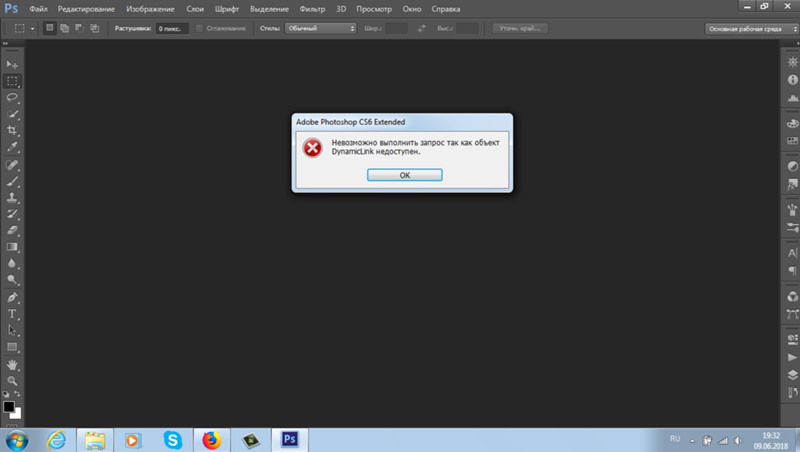 Сочетание клавиш Free Transform:
Сочетание клавиш Free Transform:
- macOS: CMD+OPT+T
- Windows : CTRL+ALT+T
Чтобы просмотреть другие сочетания клавиш в приложении, выберите Справка > Сочетания клавиш.
Список доступных сочетаний клавиш см. в разделе Сочетания клавиш | Photoshop в веб-бета-версии.
Когда в веб-бета-версии Photoshop появятся дополнительные функции редактирования?
Мы постоянно работаем над расширением возможностей редактирования веб-бета-версии Photoshop. Сообщите нам, какие инструменты редактирования вы хотели бы видеть добавленными в следующий раз, отправив запрос функции в бета-сообществе Adobe Photoshop и начните новый разговор, используя опцию «Идея».
Если у вас есть вопрос или идея, которой вы хотите поделиться, приходите и участвуйте в бета-сообществе Adobe Photoshop . Мы хотели бы услышать от вас!
Больше подобных
- Добро пожаловать в бета-версию Adobe Creative Cloud Collaboration
- Системные требования | Photoshop в Интернете, бета-версия
Основные действия по устранению неполадок и проблем в Adobe Photoshop
Руководство пользователя Отмена
Поиск
- Руководство пользователя Photoshop
- Знакомство с Photoshop
- Мечтай.
 Сделай это.
Сделай это. - Что нового в Photoshop
- Отредактируйте свою первую фотографию
- Создание документов
- Фотошоп | Общие вопросы
- Системные требования Photoshop
- Перенос предустановок, действий и настроек
- Знакомство с Photoshop
- Мечтай.
- Photoshop и другие продукты и услуги Adobe
- Работа с иллюстрациями Illustrator в Photoshop
- Работа с файлами Photoshop в InDesign
- Материалы Substance 3D для Photoshop
- Photoshop и Adobe Stock
- Использование встроенного расширения Capture в Photoshop
- Библиотеки Creative Cloud
- Библиотеки Creative Cloud в Photoshop
- Используйте сенсорную панель с Photoshop
- Сетка и направляющие
- Создание действий
- Отмена и история
- Photoshop на iPad
- Photoshop на iPad | Общие вопросы
- Знакомство с рабочим пространством
- Системные требования | Фотошоп на iPad
- Создание, открытие и экспорт документов
- Добавить фото
- Работа со слоями
- Рисовать и раскрашивать кистями
- Сделать выделение и добавить маски
- Ретушь ваших композитов
- Работа с корректирующими слоями
- Отрегулируйте тональность композиции с помощью Кривых
- Применить операции преобразования
- Обрезка и поворот композитов
- Поворот, панорамирование, масштабирование и сброс холста
- Работа с текстовыми слоями
- Работа с Photoshop и Lightroom
- Получить отсутствующие шрифты в Photoshop на iPad
- Японский текст в Photoshop на iPad
- Управление настройками приложения
- Сенсорные клавиши и жесты
- Горячие клавиши
- Измените размер изображения
- Прямая трансляция во время создания в Photoshop на iPad
- Исправление недостатков с помощью Восстанавливающей кисти
- Создание кистей в Capture и использование их в Photoshop
- Работа с файлами Camera Raw
- Создание смарт-объектов и работа с ними
- Отрегулируйте экспозицию ваших изображений с помощью Dodge and Burn
- Photoshop в Интернете, бета-версия
- Общие вопросы | Photoshop в Интернете, бета-версия .
- Введение в рабочее пространство
- Системные требования | Photoshop в Интернете, бета-версия
- Сочетания клавиш | Photoshop в Интернете, бета-версия
- Поддерживаемые типы файлов | Photoshop в Интернете, бета-версия
- Открытие и работа с облачными документами
- Применение ограниченных правок к вашим облачным документам
- Сотрудничать с заинтересованными сторонами

- Облачные документы
- Облачные документы Photoshop | Общие вопросы
- Облачные документы Photoshop | Вопросы рабочего процесса
- Управление и работа с облачными документами в Photoshop
- Обновление облачного хранилища для Photoshop
- Невозможно создать или сохранить облачный документ
- Устранение ошибок облачного документа Photoshop
- Сбор журналов синхронизации облачных документов
- Делитесь доступом и редактируйте свои облачные документы
- Делитесь файлами и комментируйте в приложении
- Рабочее пространство
- Основы рабочего пространства
- Настройки
- Учитесь быстрее с помощью панели Photoshop Discover
- Создание документов
- Разместить файлы
- Комбинации клавиш по умолчанию
- Настройка сочетаний клавиш
- Инструментальные галереи
- Параметры производительности
- Использовать инструменты
- Предустановки
- Сетка и направляющие
- Сенсорные жесты
- Используйте сенсорную панель с Photoshop
- Сенсорные возможности и настраиваемые рабочие пространства
- Превью технологий
- Метаданные и примечания
- Сенсорные возможности и настраиваемые рабочие пространства
- Поместите изображения Photoshop в другие приложения
- Линейки
- Показать или скрыть непечатаемые дополнения
- Укажите столбцы для изображения
- Отмена и история
- Панели и меню
- Позиционные элементы с привязкой
- Положение с помощью инструмента «Линейка»
- Веб-дизайн, экранный дизайн и дизайн приложений
- Photoshop для дизайна
- Артборды
- Предварительный просмотр устройства
- Копировать CSS из слоев
- Разделение веб-страниц
- Опции HTML для фрагментов
- Изменить расположение фрагментов
- Работа с веб-графикой
- Создание фотогалерей в Интернете
- Основы изображения и цвета
- Как изменить размер изображения
- Работа с растровыми и векторными изображениями
- Размер изображения и разрешение
- Получение изображений с камер и сканеров
- Создание, открытие и импорт изображений
- Просмотр изображений
- Недопустимая ошибка маркера JPEG | Открытие изображений
- Просмотр нескольких изображений
- Настройка палитр и образцов цвета
- Изображения с высоким динамическим диапазоном
- Подберите цвета на изображении
- Преобразование между цветовыми режимами
- Цветовые режимы
- Стереть части изображения
- Режимы наложения
- Выберите цвет
- Настройка индексированных таблиц цветов
- Информация об изображении
- Фильтры искажения недоступны
- О цвете
- Цветовые и монохромные настройки с использованием каналов
- Выбор цветов на панелях «Цвет» и «Образцы»
- Образец
- Цветовой режим или Режим изображения
- Цветной оттенок
- Добавить условное изменение режима к действию
- Добавить образцы из HTML CSS и SVG
- Битовая глубина и настройки
- Слои
- Основы слоев
- Неразрушающий монтаж
- Создание и управление слоями и группами
- Выберите, сгруппируйте и свяжите слои
- Поместите изображения в рамки
- Непрозрачность слоя и смешивание
- Слои маски
- Применение смарт-фильтров
- Композиции слоев
- Переместить, сложить и заблокировать слои
- Слои-маски с векторными масками
- Управление слоями и группами
- Эффекты слоя и стили
- Редактировать маски слоя
- Извлечение активов
- Показать слои с обтравочными масками
- Создание ресурсов изображения из слоев
- Работа со смарт-объектами
- Режимы наложения
- Объединение нескольких изображений в групповой портрет
- Объединение изображений с помощью Auto-Blend Layers
- Выравнивание и распределение слоев
- Копировать CSS из слоев
- Загрузить выделение из границ слоя или маски слоя
- Knockout для отображения содержимого других слоев
- Подборки
- Начало работы с подборками
- Сделайте выбор в композите
- Рабочая область выбора и маски
- Выберите с помощью инструментов выделения
- Выберите с помощью инструментов лассо
- Настройка выбора пикселей
- Перемещение, копирование и удаление выбранных пикселей
- Создать временную быструю маску
- Выберите диапазон цветов в изображении
- Преобразование между путями и границами выделения
- Основы канала
- Сохранить выделение и маски альфа-канала
- Выберите области изображения в фокусе
- Дублировать, разделять и объединять каналы
- Вычисления каналов
- Начало работы с подборками
- Настройки изображения
- Заменить цвета объекта
- Деформация перспективы
- Уменьшить размытие изображения при дрожании камеры
- Примеры лечебных кистей
- Экспорт таблиц поиска цветов
- Настройка резкости и размытия изображения
- Понимание настроек цвета
- Применение регулировки яркости/контрастности
- Настройка деталей теней и светлых участков
- Регулировка уровней
- Настройка оттенка и насыщенности
- Настройка вибрации
- Настройка насыщенности цвета в областях изображения
- Быстрая корректировка тона
- Применение специальных цветовых эффектов к изображениям
- Улучшите изображение с помощью настройки цветового баланса
- Изображения с высоким динамическим диапазоном
- Просмотр гистограмм и значений пикселей
- Подберите цвета на изображении
- Обрезка и выравнивание фотографий
- Преобразование цветного изображения в черно-белое
- Корректирующие слои и слои-заливки
- Настройка кривых
- Режимы наложения
- Целевые изображения для прессы
- Настройка цвета и тона с помощью пипеток «Уровни» и «Кривые»
- Настройка экспозиции и тонирования HDR
- Осветлить или затемнить области изображения
- Выборочная настройка цвета
- Adobe Camera Raw
- Системные требования Camera Raw
- Что нового в Camera Raw
- Введение в Camera Raw
- Создание панорам
- Поддерживаемые объективы
- Эффекты виньетирования, зернистости и удаления дымки в Camera Raw
- Сочетания клавиш по умолчанию
- Автоматическая коррекция перспективы в Camera Raw
- Радиальный фильтр в Camera Raw
- Управление настройками Camera Raw
- Открытие, обработка и сохранение изображений в Camera Raw
- Исправление изображений с помощью инструмента Enhanced Spot Removal Tool в Camera Raw
- Поворот, обрезка и настройка изображений
- Настройка цветопередачи в Camera Raw
- Версии процесса в Camera Raw
- Внесение локальных корректировок в Camera Raw
- Исправление и восстановление изображений
- Удаление объектов с фотографий с помощью Content-Aware Fill
- Content-Aware Patch and Move
- Ретушь и исправление фотографий
- Исправить искажение изображения и шум
- Основные действия по устранению неполадок для устранения большинства проблем
- Улучшение и преобразование изображения
- Замена неба на изображениях
- Преобразование объектов
- Настройка обрезки, поворота и размера холста
- Как обрезать и выпрямить фотографии
- Создание и редактирование панорамных изображений
- Деформация изображений, форм и путей
- Точка схода
- Контентно-зависимое масштабирование
- Преобразование изображений, форм и контуров
- Рисунок и живопись
- Симметричные узоры красками
- Рисование прямоугольников и изменение параметров обводки
- О чертеже
- Рисование и редактирование фигур
- Малярные инструменты
- Создание и изменение кистей
- Режимы наложения
- Добавить цвет к путям
- Редактировать пути
- Краска с помощью кисти Mixer
- Наборы кистей
- Градиенты
- Градиентная интерполяция
- Выбор заливки и обводки, слоев и контуров
- Рисование с помощью инструментов «Перо»
- Создание шаблонов
- Создание шаблона с помощью Pattern Maker
- Управление путями
- Управление библиотеками рисунков и пресетами
- Рисовать или рисовать на графическом планшете
- Создание текстурированных кистей
- Добавление динамических элементов к кистям
- Градиент
- Нарисуйте стилизованные мазки с помощью Art History Brush
- Краска с рисунком
- Синхронизация пресетов на нескольких устройствах
- Текст
- Добавить и отредактировать текст
- Единый текстовый движок
- Работа со шрифтами OpenType SVG
- Символы формата
- Формат абзацев
- Как создавать текстовые эффекты
- Редактировать текст
- Межстрочный и межсимвольный интервал
- Арабский и еврейский шрифт
- Шрифты
- Устранение неполадок со шрифтами
- Азиатский тип
- Создать тип
- Ошибка Text Engine при использовании инструмента «Текст» в Photoshop | Виндовс 8
- Добавить и отредактировать текст
- Фильтры и эффекты
- Использование фильтра «Пластика»
- Используйте галерею размытия
- Основы фильтра
- Ссылка на эффекты фильтра
- Добавить световые эффекты
- Используйте адаптивный широкоугольный фильтр
- Используйте фильтр масляной краски
- Используйте фильтр «Пластика»
- Эффекты слоя и стили
- Применить определенные фильтры
- Размазать области изображения
- Использование фильтра «Пластика»
- Сохранение и экспорт
- Сохранение файлов в Photoshop
- Экспорт файлов в Photoshop
- Поддерживаемые форматы файлов
- Сохранение файлов в графических форматах
- Перемещение дизайнов между Photoshop и Illustrator
- Сохранение и экспорт видео и анимации
- Сохранение файлов PDF
- Защита авторских прав Digimarc
- Сохранение файлов в Photoshop
- Управление цветом
- Понимание управления цветом
- Поддержание согласованности цветов
- Настройки цвета
- Дуотоны
- Работа с цветовыми профилями
- Документы с управлением цветом для онлайн-просмотра
- Управление цветом документов при печати
- Импортированные изображения с управлением цветом
- Пробные цвета
- Веб-дизайн, экранный дизайн и дизайн приложений
- Photoshop для дизайна
- Артборды
- Предварительный просмотр устройства
- Копировать CSS из слоев
- Разделение веб-страниц
- Опции HTML для фрагментов
- Изменить макет среза
- Работа с веб-графикой
- Создание фотогалерей в Интернете
- Видео и анимация
- Видеомонтаж в Photoshop
- Редактировать слои видео и анимации
- Обзор видео и анимации
- Предварительный просмотр видео и анимации
- Красить кадры в слоях видео
- Импорт видеофайлов и последовательностей изображений
- Создать анимацию кадра
- Creative Cloud 3D-анимация (предварительная версия)
- Создание анимации временной шкалы
- Создание изображений для видео
- Печать
- Печать 3D-объектов
- Печать из фотошопа
- Печать с управлением цветом
- Контактные листы и презентации в формате PDF
- Печать фотографий в макете пакета изображений
- Печать плашечных цветов
- Печать изображений на коммерческой типографии
- Улучшение цветных отпечатков из Photoshop
- Устранение проблем с печатью | Фотошоп
- Автоматизация
- Создание действий
- Создание графики, управляемой данными
- Сценарии
- Обработать пакет файлов
- Играть и управлять действиями
- Добавить условные действия
- О действиях и панели действий
- Инструменты записи в действиях
- Добавить условное изменение режима к действию
- Набор инструментов пользовательского интерфейса Photoshop для подключаемых модулей и сценариев
- Подлинность контента
- Узнайте об учетных данных контента
- Идентичность и происхождение для NFT
- Подключить учетные записи для атрибуции креативов
- Фотошоп 3D
- Фотошоп 3D | Общие вопросы о снятых с производства 3D-функциях
Этот документ содержит основные шаги по устранению неполадок, которые должны решить большинство проблем, с которыми вы можете столкнуться при использовании Photoshop. Попробуйте выполнить все указанные ниже действия, прежде чем опубликовать сообщение на форуме для решения проблем, связанных с Photoshop.
Попробуйте выполнить все указанные ниже действия, прежде чем опубликовать сообщение на форуме для решения проблем, связанных с Photoshop.
Известные проблемы в Photoshop
Проверьте, является ли проблема, с которой вы столкнулись, известной проблемой в последнем выпуске Photoshop.
См. Известные проблемы в Photoshop.
Получите новейшую поддержку Camera Raw
Наиболее часто задаваемый вопрос в службу поддержки: «Photoshop не распознает необработанные файлы моей новой камеры. Как заставить Photoshop открывать мои необработанные файлы?»
См. Photoshop или Lightroom не поддерживают мою камеру.
Установка обновлений приложений
Многие проблемы можно решить, просто установив последнюю версию программного обеспечения Adobe.
См. Обновление Photoshop.
Adobe предоставляет техническую поддержку и исправления безопасности для текущей и предыдущей версий. Исправления ошибок предусмотрены только для текущей версии. Полную информацию см. в разделе Photoshop – Поддерживаемые версии .
Исправления ошибок предусмотрены только для текущей версии. Полную информацию см. в разделе Photoshop – Поддерживаемые версии .
Установка обновлений операционной системы
Многие проблемы можно решить, просто установив последнюю версию операционной системы.
- Для macOS , см. Получите обновления программного обеспечения для вашего Mac .
- Для Windows см. Пакет обновления Windows и Центр обновлений .
Adobe рекомендует выполнить собственное тестирование на нерабочем разделе, чтобы убедиться, что совершенно новые операционные системы хорошо работают с вашим текущим оборудованием и драйверами.
Creative Cloud не показывает доступные обновления или приложения находятся в пробном режиме
Не видите доступных обновлений? Ваши приложения отображаются как пробные версии?
См. Доступные обновления, которых нет в списке.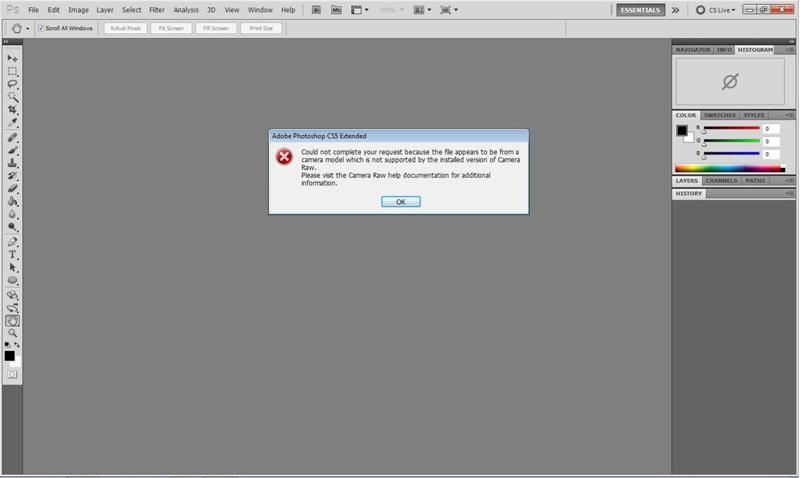
Я не могу активировать Photoshop, или приложения находятся в пробном режиме
Не удалось активировать Photoshop или приложения отображаются как пробные версии?
См. Устранение ошибок лицензирования | Креативное облако.
Установка обновлений драйвера графической карты (GPU)
Если у вас возникают проблемы с визуализацией изображения, низкая производительность или сбои, причиной может быть неисправный, неподдерживаемый или несовместимый графический драйвер.
См. шаги по устранению неполадок графического процессора и графического драйвера.
Устранение неполадок графического процессора
В некоторых случаях наличие последней версии драйвера может не решить все проблемы, связанные с видеоадаптерами и драйверами.
Самый быстрый и простой способ определить, связана ли проблема с вашим видеоадаптером или драйвером, — отключить параметр «Использовать графический процессор».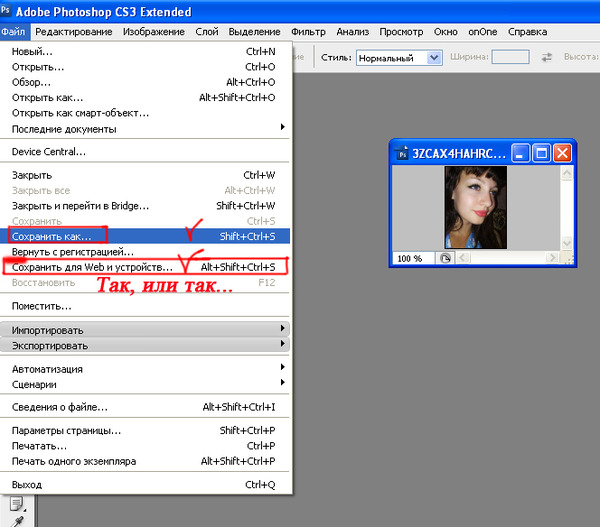
См. Отключение графического процессора, чтобы быстро сузить круг проблемы.
Конкретные ошибки см. в следующих разделах:
- «Графическое оборудование официально не поддерживает 3D»
- «Photoshop обнаружил проблему с драйвером дисплея и временно отключил улучшения, использующие графическое оборудование»
Восстановить настройки
Возврат настроек Photoshop к заводскому состоянию может решить многие проблемы (включая программные ошибки, странное поведение инструментов/интерфейса и т. д.).
См. Восстановление файлов настроек по умолчанию.
Устранение неполадок с подключаемыми модулями
Многие проблемы могут возникать из-за использования несовместимых, устаревших или неправильно установленных подключаемых модулей.
См. Устранение неполадок с подключаемыми модулями Photoshop.
Устранение неполадок со шрифтами
При использовании сторонних шрифтов может возникнуть множество проблем, в том числе сбой или зависание при выборе инструмента «Текст» или при включении/отображении панели «Символ». Плохой шрифт или шрифты также могут вызывать общие проблемы с производительностью при запуске или использовании Photoshop. Проверяйте и удаляйте повторяющиеся или проблемные шрифты, чтобы повысить стабильность и производительность текстового инструмента.
Плохой шрифт или шрифты также могут вызывать общие проблемы с производительностью при запуске или использовании Photoshop. Проверяйте и удаляйте повторяющиеся или проблемные шрифты, чтобы повысить стабильность и производительность текстового инструмента.
См. Устранение неполадок со шрифтами.
Photoshop аварийно завершает работу
Если после выполнения всех вышеописанных действий по-прежнему возникает сбой, обязательно отправьте все отчеты о сбоях . Если вы отправите отчет об известной проблеме в Adobe со своим адресом электронной почты, мы можем отправить вам решение по устранению проблемы по электронной почте.
См. Интерпретация отчета о сбое Photoshop.
Photoshop работает медленно или отстает
См. Оптимизация производительности Photoshop.
См. Photoshop тормозит, зависает или работает медленно
Неожиданные результаты при использовании инструмента
рисование кистью рисует не тот цвет или вообще ничего), попробуйте сбросить настройки инструмента:
Инструмент сброса в текущей версии PhotoshopУстаревшие версии (CS6 и более ранние версии)
- Щелкните правой кнопкой мыши (Windows) или , удерживая нажатой клавишу Control, щелкните (macOS) Средство выбора предустановок инструмента на панели параметров инструмента и выберите Сбросить инструмент 8, чтобы активировать All Tools , чтобы сбросить все инструменты до заводских настроек по умолчанию.

Устранение неполадок с отображением или размером курсора
- Перекрестие: Если вы видите курсор в виде перекрестия (точный) вместо обычного кончика кисти или другой формы инструмента, попробуйте отключить клавишу Caps Lock .
- Неверный размер кисти: В macOS нарисованный результат меньше, чем размер курсора кисти, который вы видите на экране. Проверьте, не увеличен ли Размер курсора в Системных настройках: Специальные возможности > Настройки дисплея .
Отсутствующие инструменты
Если инструмент или несколько инструментов отсутствуют на панели инструментов, попробуйте сбросить настройки панели инструментов до значений по умолчанию.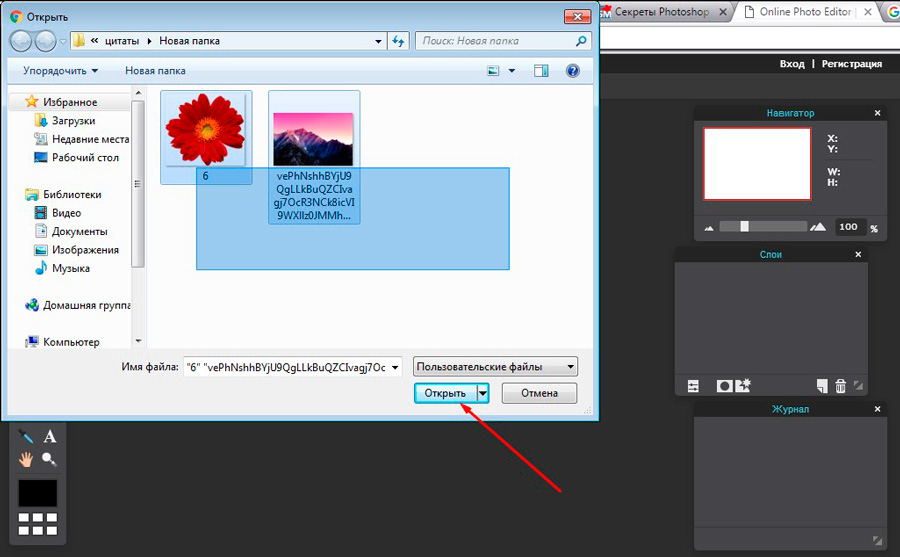 Для этого выберите «Правка» > «Панель инструментов » и нажмите «Восстановить значения по умолчанию» в правом столбце.
Для этого выберите «Правка» > «Панель инструментов » и нажмите «Восстановить значения по умолчанию» в правом столбце.
См. Инструменты, отсутствующие на панели инструментов.
Если вы выбрали рабочее пространство, отличное от Essentials, каждое из других рабочих пространств в Photoshop настраивает панель инструментов для представления другого набора инструментов. Выбор Window > Workspace > Essentials (по умолчанию) или Window > Workspace > Reset Essentials также может восстановить панель инструментов по умолчанию.
Вы также можете использовать панель «Обнаружение» в Photoshop для поиска и идентификации инструментов. Используйте сочетание клавиш Command/Control + F , чтобы открыть диалоговое окно поиска, введите название искомого инструмента и выберите нужный результат. Photoshop выделит и активирует инструмент в пользовательском интерфейсе.
См. Учитесь быстрее с помощью панели Photoshop Discover.
Устранение неполадок с разрешениями пользователей
Если ни один из приведенных выше шагов по устранению неполадок не помог решить вашу проблему, возможно, проблема связана с разрешениями пользователя.
Учетная запись администратора
Создайте учетную запись администратора для выявления проблем с разрешениями. Инструкции по созданию аккаунта администратора см. в следующем:
macOS:
- Настройка пользователей, гостей и групп на вашем Mac
Не забудьте изменить всплывающее окно New Account с Standard на Administrator при создании пользователя.
Windows:
- Создать учетную запись локального администратора
После создания учетной записи администратора войдите в систему под новым пользователем и запустите Photoshop, чтобы проверить, исчезнет ли проблема.
Учетная запись пользователя без прав администратора
При запуске Photoshop из учетной записи без прав администратора Photoshop требуется доступ для чтения к некоторым системным папкам и доступ для чтения и записи к некоторым папкам на уровне пользователя.
Примечание: Для установки требуется учетная запись пользователя с полными правами администратора.
Требуется доступ для чтения/записи к корневой папке любого незагрузочного диска, который указан в настройках Photoshop как рабочий диск.
Доступ для чтения/записи требуется для любых папок, в которые вы сохранили файлы.
Доступ для чтения/записи требуется для следующих папок уровня пользователя:
- Mac OS: папка User’s Library. Чтобы получить доступ к этой папке, см. раздел Не отображаются файлы пользовательской библиотеки в Mac OS 10.7 и более поздних версиях.
- Windows: папка AppData пользователя. Эта папка находится в папке Users\[Username].

Доступ для чтения требуется для следующих папок системного уровня:
- Mac OS: папка System Library и папки приложений.
Примечание: Папка «Системная библиотека» отличается от папки «Пользовательская библиотека».
1. Выберите Перейти > Компьютер
2. Выберите Macintosh HD > Система > Библиотека.
- Windows: папка Program Files (для установки 64-разрядной программы) или папка Program Files (x86) (для установки 32-разрядной программы).
Запуск в безопасном режиме
Иногда сторонние расширения и другие утилиты могут мешать работе Photoshop.
Если вы запускаете компьютер в безопасном режиме, сторонние расширения и утилиты отключаются, что может помочь решить вашу проблему.
macOS:
- Запуск в безопасном режиме : в macOS безопасный режим отключает все сторонние расширения и элементы автозагрузки.
 Он запускает только необходимые расширения ядра и элементы автозагрузки, установленные Apple.
Он запускает только необходимые расширения ядра и элементы автозагрузки, установленные Apple.
Windows:
- Запустите компьютер в безопасном режиме : В Windows безопасный режим запускает Windows с ограниченным набором файлов и драйверов.
Устранение ошибок обновления
Некоторые ошибки обновления вызваны отсутствием или изменением файлов, необходимых для Photoshop, из-за утилит очистки диска, таких как CleanMyMac или MacKeeper. Обновляйте свои утилиты очистки или прекратите их использование.
Если у вас возникли проблемы с установкой обновлений Photoshop или Bridge, см. раздел Исправление ошибок при установке приложений Creative Cloud.
Если у вас возникли проблемы с установкой обновлений Camera Raw, см. Программа установки подключаемого модуля Camera Raw .
В маловероятном случае сбоя Photoshop или программной ошибки следующие источники информации предоставляют важные подсказки для диагностики того, что пошло не так:
- Отчеты о сбоях
- Интерпретация отчета о сбое Photoshop
- Интерпретация отчета о сбое Photoshop
- Как получить образец процесса или Spindump | macOS
- Инструмент для сбора журналов
- Информация о системе
- Сниффер графического процессора
- Журнал ошибок программы (PSErrorLog.
 txt): Найдите журнал ошибок программы в вашей системе здесь:
txt): Найдите журнал ошибок программы в вашей системе здесь:- macOS: Users/
/Library/Preferences/Adobe Photoshop 2020 Settings/PSErrorLog.txt - Windows: Пользователи\<имя_пользователя>\AppData\Roaming\Adobe\Adobe Photoshop CC <версия>\Adobe Photoshop 2020 Settings\PSErrorLog.txt
- macOS: Users/
Дополнительные способы устранения неполадок
Попробуйте выполнить все шаги, описанные выше, прежде чем публиковать сообщения на форуме о проблемах, связанных с Photoshop.
Если у вас есть вопрос с практическими рекомендациями или вопрос об изменениях в поведении между версиями Photoshop, см. следующее:
- Общие вопросы
- Обзор новых функций
- Известные проблемы
- Руководство пользователя Photoshop
Если вам нужна помощь с установкой/загрузкой приложений или членством в Creative Cloud, см.

 Сделай это.
Сделай это.
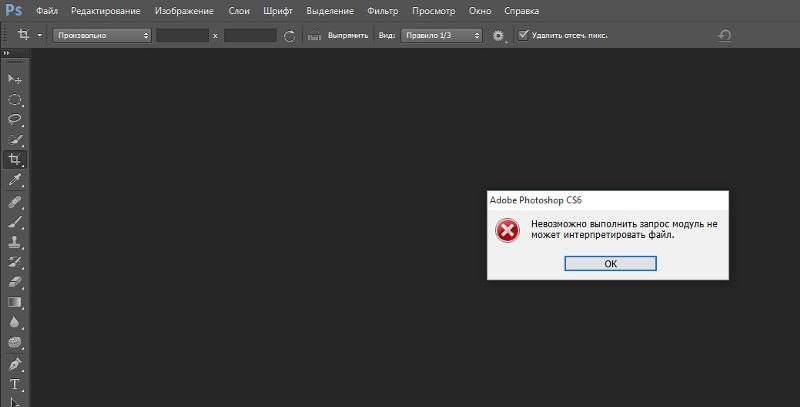
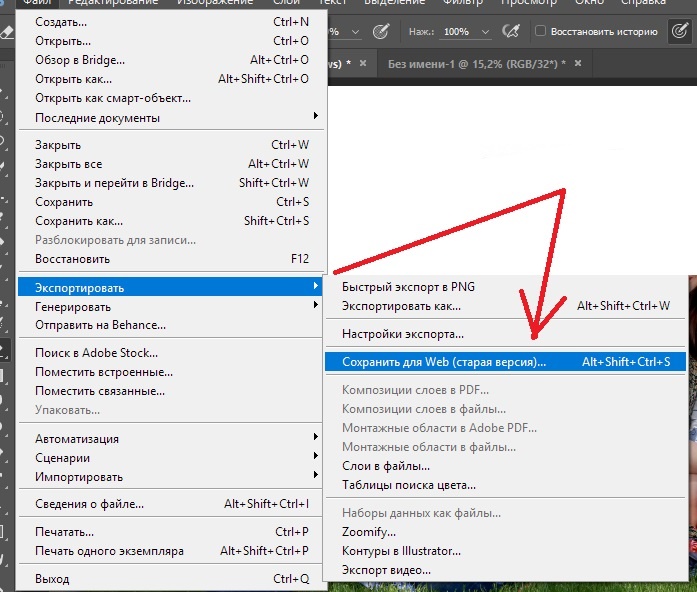 Сделай это.
Сделай это.
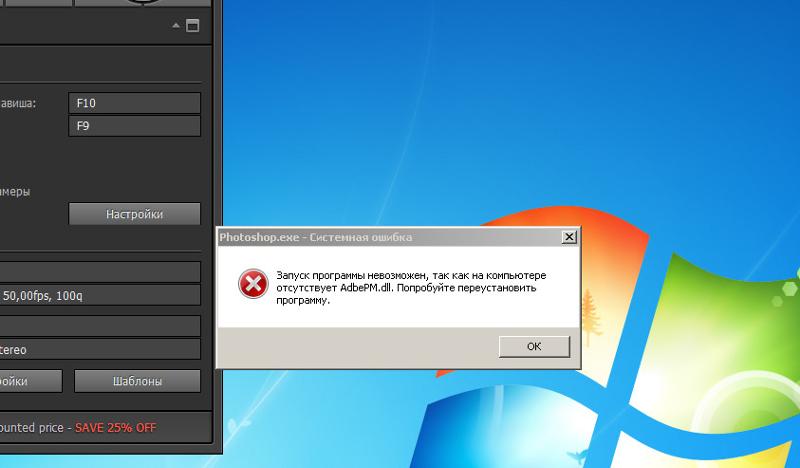

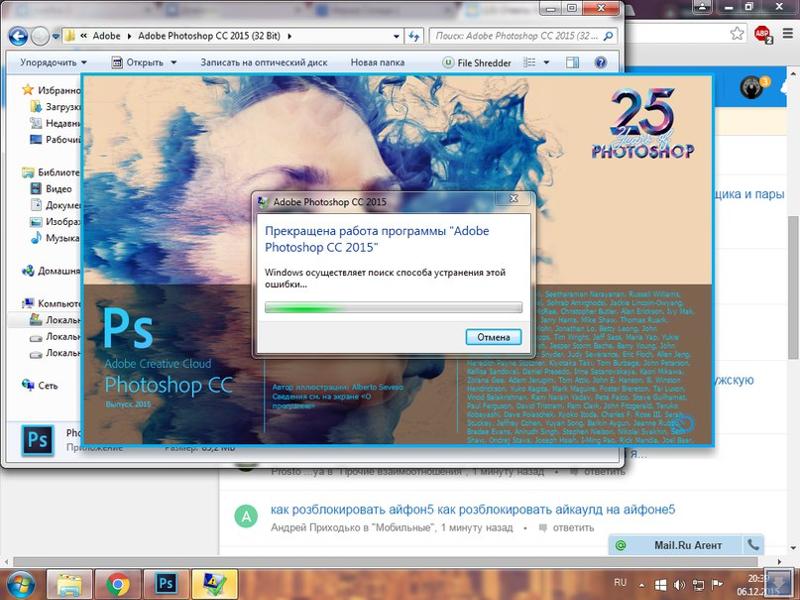 Он запускает только необходимые расширения ядра и элементы автозагрузки, установленные Apple.
Он запускает только необходимые расширения ядра и элементы автозагрузки, установленные Apple.  txt): Найдите журнал ошибок программы в вашей системе здесь:
txt): Найдите журнал ошибок программы в вашей системе здесь: